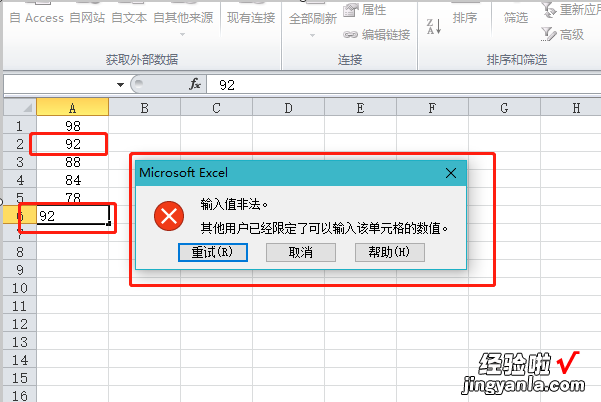经验直达:
- 电脑表格重复值怎么设置
- excel表格中如何设置重复项
一、电脑表格重复值怎么设置
首先选择要验证输入数据的列,然后点击excel工具栏上的“条件格式”按钮
在弹出菜单中选择“空出显示单元格规则”菜单,在在弹出菜单中选择“重复值”菜单项
在弹出的“重复值”窗口中,点击值左侧的下拉框,选择“重复”菜单项,在设置为下拉菜单中选择“自定义格式”菜单项
在弹出的“设置单元格格式”窗口中,点击“填充”标签项,然后在下面选择大红色,最后点击“确定”按钮保存退出 。
5
这样以后再统计库存的时候,万一填写了重复的产品,就会自动用红色来显示出来 , 以提示我们有该产品了 , 以免出现重复统计的情况 。
二、excel表格中如何设置重复项
1、以excel2010为例,如下图,要设定A列中不能输入重复的数值,首先选中A列的数据,然后点击页面上方的数据;
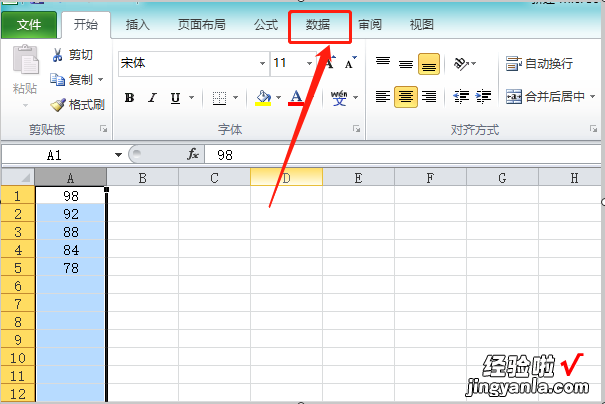
2、在数据菜单栏下,点击“数据有效性” , 在弹出框里点击“数据有效性”;

3、在弹出的数据有效性设置框里,允许下面选择“自定义”,公式填上=countif(A:A,A1)=1 , 然后点击下面的确定;
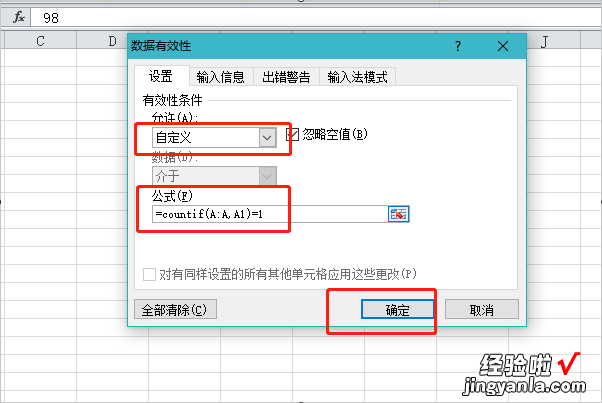
4、如下图所示,当在A列输入和前面的数据重复时,就会弹出一个输入值非法提示框,只能输入不重复的值 。
【excel表格中如何设置重复项 电脑表格重复值怎么设置】